Canva|加入團隊前該先知道管理者權限及當成員的隱憂
Canva 團隊版更新及講師加我團隊才有機會在備課期,先把這篇寫出來,因為太重要了,Canva 社團似乎只剩糾團的貼文比較活躍,之前自己沒 PRO 團隊管理員身分,好不容易有了,一定要有研究精神,明白差異才能正確回答問題。
團隊變更項目
- 集中一處管理你的所有作品-專案中檢視個人/分享/團隊內容,方便搜尋篩選內容
- 整合所有品牌工具組:品牌工具組/範本/控制,位於全新的品牌區段中
- 團隊管理簡單:在"設定"編輯團隊標誌和首頁橫幅/新增團隊成員/管理群組/控管應用程式/變更權限
- 獨立在側邊
- 可以改團隊首頁橫幅

|
| Canva 舊團隊位置 |
PRO版新團隊
- PRO 團隊才能增加標誌和選擇 Canva 的首頁橫幅廣告
- 免費團隊如上圖示位置,只是無標誌和首頁橫幅廣告
-
上圖 Canva Pro 團隊可自訂首頁橫幅,下圖為一般首頁
管理者和成員的功能差異
- 從 設定 進入選擇 團隊(加入別人團隊者先切換到團隊)
- 管理者多了報告/權限/應用程式/公開的個人檔案/付款
- 公開的個人檔案請參考:Canva|個人檔案作為Marketplace
更改系統語系
- 你的帳號:選擇語言,點選往下選擇"繁體中文"
- 使用者們:可以設定團隊角色
- 管理者可以將成員從團隊移除
團隊管理者權限
管理者可以決定成員存取權
- 只有管理者有角色存取權
管理者可以限制團隊成員使用 Canva 內容
- 包括限制使用 Canva 的照片/影片/音樂/元素
- 只能使用已上傳的內容
管理者可以限制團隊成員發佈來自 Canva 的內容
- 無法使用內容規劃表來排程貼文
- 只能存取獲得核淮的發佈選項
- 只能存取範本設計者建立的範本
管理者可限制團隊成員轉移或匯入內容
- 能限制團隊可從 Canva 的 App Store 使用哪些應用程式
- 限制團隊上傳自有裝置中的影像
- 可以在移除團隊成員時轉移內容的擁有權
為什麼你要慎選團隊
關於隊員
團隊的定義,該是認識的彼此可以信任,比如說同事之間或有共編長期性需求的人,因為若你選擇不認識的人,你無法確保:
- 對方會不會收費了不加你入團隊
- 一段時間後移除了你隊員資格(管理員可以移除成員)
- 被移除團隊,還被轉移設計納為其所有
- 加入別人的團隊,有個人身分和團隊可以選擇
- 重要內容建議保留在個人身分做主要設計,或及時複製編輯連結回個人身分或 Email 分享設計權並另存副本
- 訂閱期滿後,若不續加同團隊,內容轉存麻煩
關於管理者
- 管理者可以刪除團隊
- 管理者可以下載保留團隊成員所有設計及上傳內容
- 若你本身有在販售素材和模板,內容團隊成員可以看見"我的項目"
- 團隊"成員"可以選取移除發佈內容
- 公開的個人檔案會與團隊分享
- Canva|個人檔案作為Marketplace
- 管理員可以看到報告(這比較無妨,只是看到設計總數和發佈分享數)


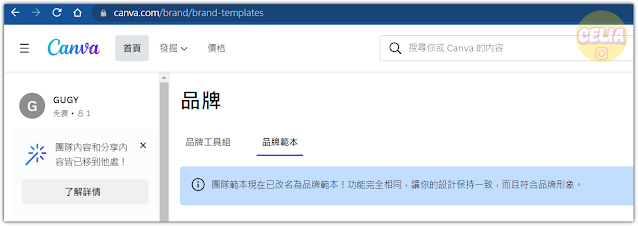


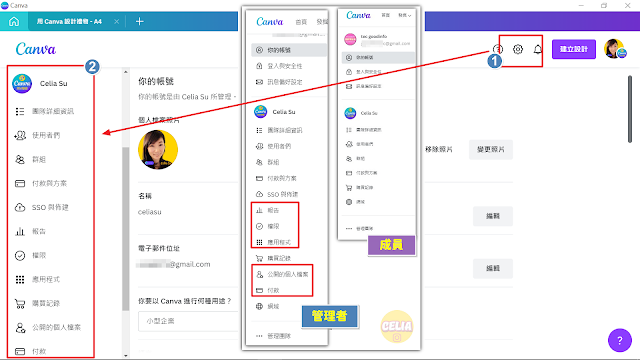

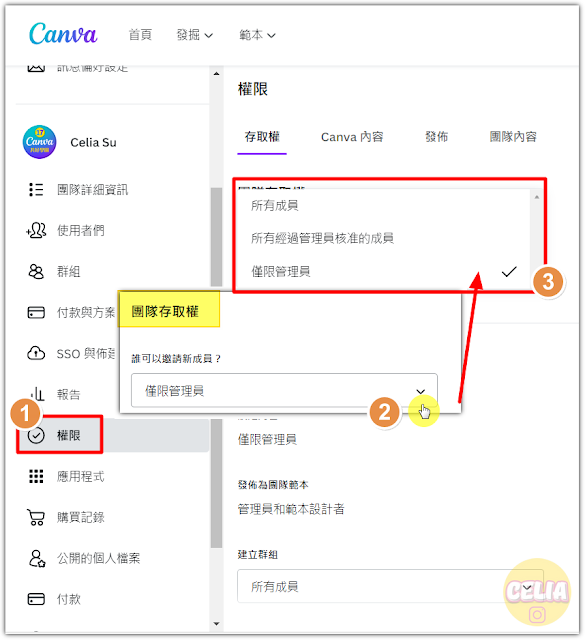
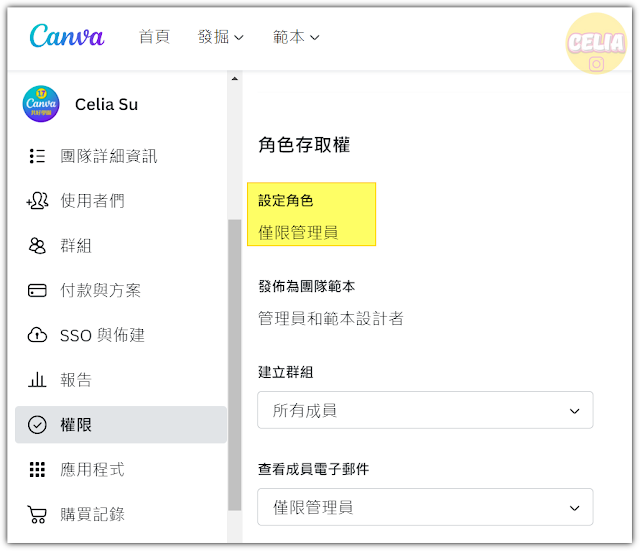
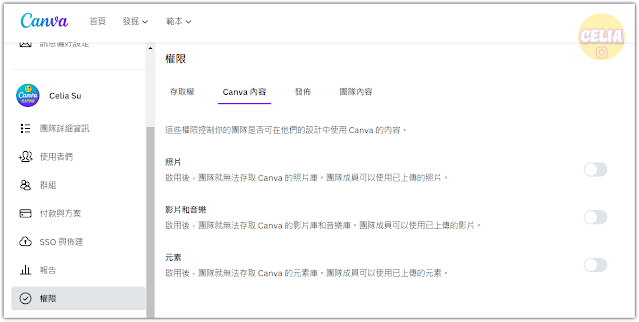







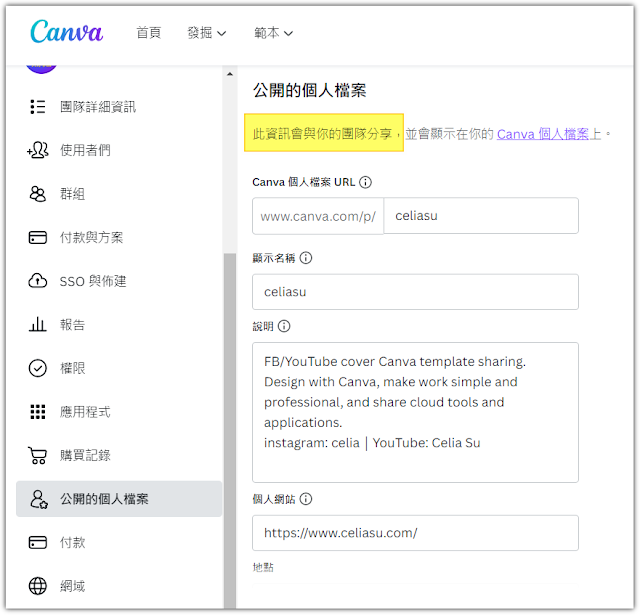









雖然還是有點看不太懂...但是謝謝Celia
回覆刪除簡單點就是自己用就好...除非你內容常和別人共用
刪除